MATLAB-グラフィックス
この章では、MATLAB のプロット機能とグラフィックス機能の探索を続けます。議論します−
- 棒グラフの描画
- 輪郭を描く
- 三次元プロット
棒グラフの描画
バー コマンドは、2 次元の棒グラフを描画します。アイデアを示すために例を挙げてみましょう.
例
10 人の生徒がいる架空の教室を考えてみましょう。これらの学生が取得した点数の割合は、75、58、90、87、50、85、92、75、60、および 95 であることがわかっています。このデータの棒グラフを描画します。
スクリプト ファイルを作成し、次のコードを入力します −
x = [1:10];
y = [75, 58, 90, 87, 50, 85, 92, 75, 60, 95];
bar(x,y), xlabel('Student'),ylabel('Score'),
title('First Sem:')
print -deps graph.eps
ファイルを実行すると、MATLAB は次の棒グラフを表示します −
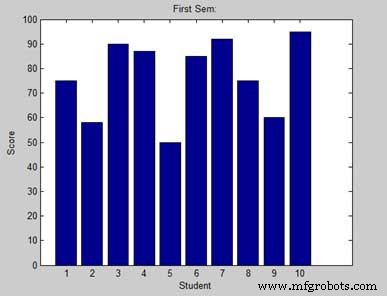
輪郭を描く
2 変数関数の等高線は、関数が一定の値を持つ曲線です。等高線は、平均海面など、特定のレベルより上の同じ標高のポイントを結んで等高線図を作成するために使用されます。
MATLAB は等高線を提供します 等高線図を描画する関数
例
与えられた関数 g =f(x, y) の等高線を示す等高線マップを生成してみましょう。この関数には 2 つの変数があります。したがって、2 つの独立変数、つまり 2 つのデータセット x と y を生成する必要があります。これは meshgrid を呼び出すことによって行われます コマンド。
メッシュグリッド コマンドは、x と y の範囲と、それぞれの場合のインクリメントの指定を与える要素の行列を生成するために使用されます。
−5 ≤ x ≤ 5, −3 ≤ y ≤ 3 である関数 g =f(x, y) をプロットしてみましょう。両方の値に 0.1 の増分をとります。変数は次のように設定されます-
[x,y] = meshgrid(–5:0.1:5, –3:0.1:3);
最後に、関数を割り当てる必要があります。関数を次のようにします:x 2 + y 2
スクリプト ファイルを作成し、次のコードを入力します −
[x,y] = meshgrid(-5:0.1:5,-3:0.1:3); %independent variables g = x.^2 + y.^2; % our function contour(x,y,g) % call the contour function print -deps graph.eps
ファイルを実行すると、MATLAB は次の等高線図を表示します −
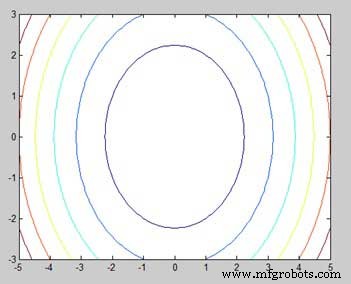
コードを少し修正してマップを整えましょう
[x,y] = meshgrid(-5:0.1:5,-3:0.1:3); %independent variables g = x.^2 + y.^2; % our function [C, h] = contour(x,y,g); % call the contour function set(h,'ShowText','on','TextStep',get(h,'LevelStep')*2) print -deps graph.eps
ファイルを実行すると、MATLAB は次の等高線図を表示します −
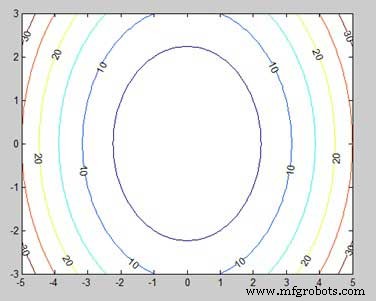
三次元プロット
3 次元プロットは、基本的に 2 つの変数 g =f (x,y) の関数によって定義された表面を表示します。
以前と同様に、g を定義するには、まず meshgrid を使用して関数のドメイン上に (x,y) 点のセットを作成します 指図。次に、関数自体を割り当てます。最後に、surf を使用します 表面プロットを作成するコマンド。
次の例は、概念を示しています-
例
関数 g =xe -(x 2 ) の 3D サーフェス マップを作成してみましょう。 + y 2 )
スクリプト ファイルを作成し、次のコードを入力します −
[x,y] = meshgrid(-2:.2:2); g = x .* exp(-x.^2 - y.^2); surf(x, y, g) print -deps graph.eps
ファイルを実行すると、MATLAB は次の 3-D マップを表示します −
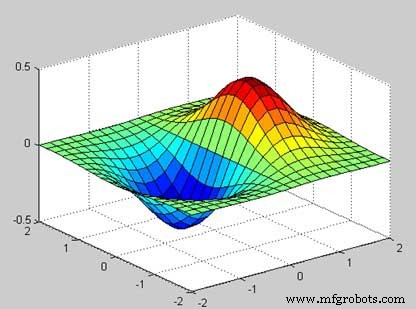
メッシュを使用することもできます 3 次元サーフェスを生成するコマンド。ただし、サーフィン コマンドは接続線とサーフェスの面の両方をカラーで表示しますが、メッシュ コマンドは、定義点を結ぶ色付きの線でワイヤフレーム サーフェスを作成します。
MATLAB



